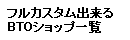3Dメガネで、本格的な立体視ゲームを楽しむ環境とは?
(本ページはプロモーションが含まれています)

★関連記事ページ:
 3DCG制作入門向けパソコン -Blenderが快適
3DCG制作入門向けパソコン -Blenderが快適
 3DCGアニメ制作推奨PC - 3ds Max, Maya, Cinema 4Dなど快適
3DCGアニメ制作推奨PC - 3ds Max, Maya, Cinema 4Dなど快適
本年2010年春に、3Dテレビがソニーやパナソニックから発表(発売)されてから、パソコンの方でも、3Dメガネをかけて、ゲームなどを立体視して楽しむ方式が注目され始めました。テレビの影響力とはやはり大変なものと、あらためて実感しました。
もちろん、パソコンの方が先で、およそ1年前に発売されていたのですが、当時はあまり関心を集めていませんでした。これを実際に楽しむための環境がまだ整っていなかったためかも知れません。
【3D立体視システムを楽しむための環境】
2009年4月のその記事「NVIDIAの3Dグラス「3D VISION」が発売、デモも開始」から、要点を書き出してみますと、
1.NVIDIAの立体視システム「GeForce 3D Vision」(キット品¥19,800円、今も同価格)が必要。
2.リフレッシュレート120Hz対応の液晶ディスプレイが必要。(当時の価格で¥62,500円前後で、この高速ディスプレイはほとんど出回っていなかった。)
3.対応するコンテンツ、主に3Dゲームが少なかった。従来の3Dゲームとの差異がはっきり分からなかった。
4.対応するグラフィックカードも必要で、比較的高かった。
など、ハードルが少し高いと感じられたのかも知れません。必要なアイテムについては、正確には、NVIDIA 3D Visionのページを見ると、もっと詳細がはっきりすると思います。
【3D立体視システム原理】
すでにご存知の方も多いかと思いますが、本方式の立体視システムの原理は、USBケーブルで、PCに接続したIRエミッターという装置から、左右の目の画像切り換え信号を入れた赤外線が放出され、これをメガネ側のIR レシーバーが受信し、左右のグラスの液晶シャッターを同期して切り換えるというものです。
もちろん、液晶ディスプレイに出力される左右の目向けの映像も、この切り換え信号に同期している訳です。左右それぞれの目につき、リフレッシュレートの1/2の60Hzで、切り換えるということです。
また、この赤外線通信の距離(視聴できる距離)は、15フィート(約4.5m)で、眼鏡を使用のユーザーには、その眼鏡の上から3Dグラスを装着可能に設計しているようです。ちなみに、マニュアルによれば、メガネの電池はフル充電で40時間持つそうです。
【下がったハードルと増加したメリット】
ところが、最近調べてみると、まず、2項の「リフレッシュレート120Hz対応の液晶ディスプレイ」が、普通のモニターの価格帯で、すでに各社で多品種が販売されています。しかもこのほとんどが、「フルHD対応(1920×1080ドット表示)」です。
筆者も購入予定しているのですが、もし、現在液晶モニターを探している方は、このフルHD対応タイプを購入しておいた方が買い得なのかも知れません。
もう一つのメリットは、「3D Vision対応液晶は、2D表示も高画質」ということにあります。これは、120Hzのリフレッシュレート表示は、当然ながら、従来の60Hz表示の2倍速のために、ゲームプレイ時のカクつき感を減らすことができるということです。
とくに、「景色が流れていく部分をみると、滑らか感が増している」、「高解像度/高FPSのゲームや映像だと効果が出やすい」とのことです。この辺の情報は、やはり、秋葉PC Hotlineの「3D液晶は2Dでも高画質?比較デモ中」というニュース記事に詳しく出ています。
 ←
←3D Vision セットモデル:Galleria HG、XF、XT、JD(¥129,580 円〜)
【3D Vision対応でフルHD液晶一覧】
その最初の製品は、「秋葉PC Hotline、今週見つけた新製品」(3月27日)によれば、日本エイサーの「GD245HQbid」(23.6インチ)¥39,800円です。
これ以外にもフルHD(1920×1080ドット表示)モデルとしては、
●ACER製 GD235HZ 120 Hz
●デル製Alienware OptX AW2310 120 Hz (23インチ)
などが、Nvidiaのサイトなどに書かれていますが、もっと発売されているかも知れません。
調査により、下記追加。
●LG製W2363D-PF (23インチ)
●Zalman Tech製 ZM-M215WGD (21.5インチ)
フルHD以外のモデル(1680x1050 ドット表示ディスプレイ)では、
●Samsung製 SyncMaster 2233RZ 120 Hz
●ViewSonic製 FuHzion™ VX2265wm 120 Hz
●ViewSonic製 FuHzion VX2268wm 120 Hz
【対応のGeForceグラフィックスカード 】:
・GeForce 400 シリーズ: GeForce GTX 470以上
・GeForce 300 シリーズ: GeForce GT 320以上
・GeForce 200/100 シリーズ:GeForce GTS 240/GT 140以上
・GeForce 9 シリーズ: GeForce 9600 GT以上
・GeForce 8 シリーズ: GeForce 8800 GT以上
一覧は、Nvidiaシステム要件を参照方。
【対応するコンテンツ、3Dゲーム】:
「NVIDIA 3D Vision」は、特別なゲーム用パッチプログラムなしに、数多くのPCゲームを購入してすぐに完全な立体3Dへと自動的に変換するという。
これは、本キットをセットアップする作業時に、すでにインストールされているグラフィックカードのドライバーを一旦削除して、キット付属の「GeForce 3D Vision ソフトとマニュアル」の入ったCDドライバーをインストールすることで、比較的簡単に出来る仕様となっている。(※最下欄を参考)
ホームページでは、自動イントールは数分ですみ、デバイスを検知してセットアップされ、数多くのDirectXゲームがサポートされると説明している。
★対応の3D ゲーム一覧
・フライトシュミレータX(Microsoft)
・Civilization4(サイバーリンク)
・ストリートファイターIV(カプコン)
・『バトルフィールド:バッドカンパニー2』
★対応の3Dムービー一覧
2010年5月記

←マウスコンピューターの3D対応パソコン(¥89,880円〜)
【※参考データ】:(2010年5月29日)
『 NVIDIA 3D Vision Driver Full CD 』
バージョン: CD v1.23 (GeForce GPU driver v197.13 WHQL, NVIDIA 3D Vision driver v197.13) WHQL
発売日: 2010.03.17
オペレーティングシステム: Windows 7 64-bit, Windows 7, Windows Vista 64-bit, Windows Vista
言語: Japanese
ファイルサイズ: 349 MB
・最新ドライバーのインストール手順
1.NVIDIA 3D Vision CDキットをダウンロードする。
2.古いGeForceグラフィックスドライバおよびGeForce Stereoscopic 3Dドライバを クイックスタートガイド に沿って削除する。
3.NVIDIA 3D Vision CDキットを一時的に空きスペースに解凍する (例:C:¥NVIDIA) 。
4.ファイルをダウンロードした場所までブラウズし、「Launch.exe」を起動する。
5.初めにGeForceグラフィックスドライバをインストールし、PCを再起動する。
6.次に3D Visionドライバをインストールする 。
7.3D Visionドライバをインストールすると、3D Vision Setup Wizardが自動的に立ち上がり、3D Vision システムを案内します。
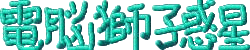

 ご意見、ご要望について
ご意見、ご要望について